在Word文档中,公式编辑器是一个非常实用的工具,能够帮助用户轻松插入和编辑各种复杂的数学公式,以下是对WORD公式编辑器使用方法的详细介绍:
调出公式编辑器
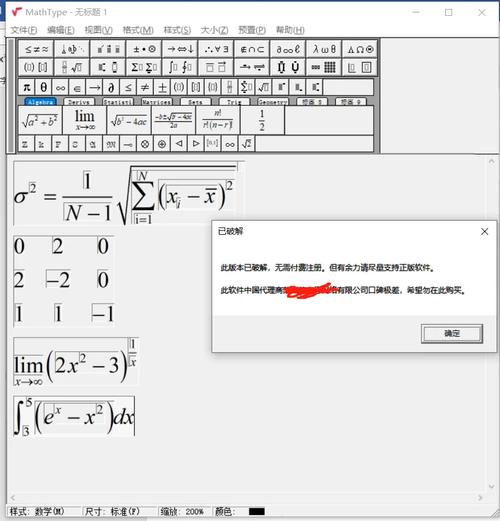
1、通过“插入”菜单:打开Word文档后,点击顶部菜单栏中的“插入”选项卡,在“文本”组中找到并点击“对象”按钮,选择“Microsoft公式3.0”,即可调出公式编辑器。
2、使用快捷键:按下“Alt+=”组合键,可以快速调出公式编辑器。
编辑常用数学公式
1、选择内置公式类型:在“插入”菜单中,选择“符号”选项,然后在下拉菜单中选择“公式”,在展开的“公式”选项中,可以看到“内置”的多种公式类型,如分数、上下标、根式、积分、大型运算符、括号等,选择与你需求相近的公式进行插入,并进行必要的修改。
2、直接输入公式内容:如果需要创建新的公式,可以选择“插入新公式”选项,Word会自动切换到公式编辑模式,你可以在工具栏上看到公式工具栏,其中包括了两排符号和模板按钮,你可以通过这些按钮来插入各种数学符号和模板。
编辑复杂数据公式
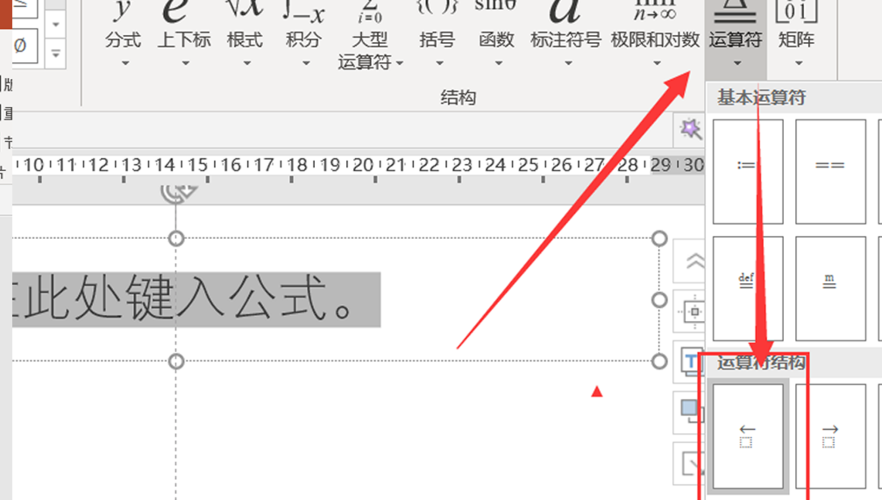
1、分数公式:点击“分数”模板,选择合适的样式(如普通分数、斜分数线、竖分数线等),然后在分子和分母的位置输入相应的数字或变量。
2、上下标公式:选中需要添加上下标的字符,在公式工具栏中选择“上标”或“下标”按钮,然后输入相应的内容,也可以使用快捷键,如“Ctrl+Shift+=”组合键来快速输入上标,“Ctrl+=”组合键来快速输入下标。
3、根式公式:点击“根式”模板,选择合适的根号样式,在根号内输入被开方数,在根号上方输入次数(可选)。
4、积分公式:点击“积分”模板,选择合适的积分样式(如定积分、不定积分等),在积分符号的上方和下方输入相应的内容。
5、矩阵公式:点击“矩阵”模板,选择合适的矩阵样式(如普通矩阵、行列式、案例等),在矩阵的元素位置输入相应的内容。
技巧与提示
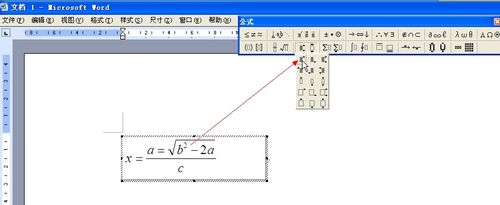
1、利用快捷键:掌握一些常用的快捷键,可以大大提高公式编辑的效率,Ctrl+Shift+=可以快速插入新的公式;Ctrl+=可以快速输入下标;Ctrl+Shift+>可以快速输入右箭头等。
2、复制与粘贴:在编辑复杂的公式时,如果发现有部分内容与之前编辑的公式相似,可以直接复制粘贴,然后进行适当的修改,以节省时间。
3、自定义工具栏:你可以根据自己的使用习惯,将常用的公式或符号添加到Word的快速访问工具栏中,以便快速访问。
4、学习公式结构:熟悉并掌握Word公式编辑器中的常见公式结构,对于提高编辑效率和准确性至关重要。
Word公式编辑器是一个功能强大的工具,通过本文的介绍,相信你已经掌握了其基本的使用方法和一些实用技巧,无论是学术写作、论文撰写还是日常办公中的数学计算,都能借助这一工具,轻松完成复杂的公式编辑任务。
各位小伙伴们,我刚刚为大家分享了有关WORD公式编辑器怎么用簪子的知识,希望对你们有所帮助。如果您还有其他相关问题需要解决,欢迎随时提出哦!
内容摘自:https://news.huochengrm.cn/cydz/19618.html
